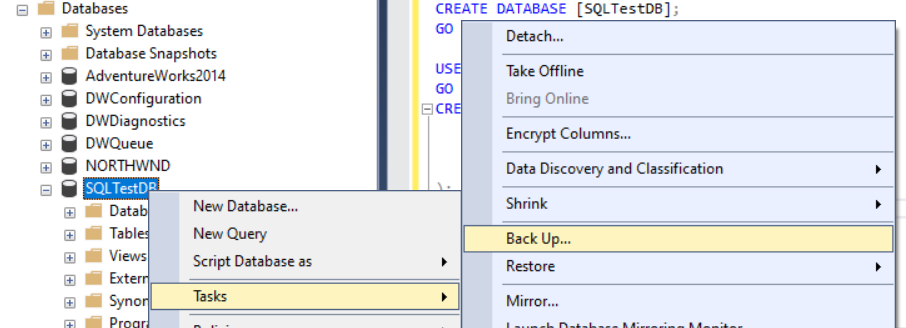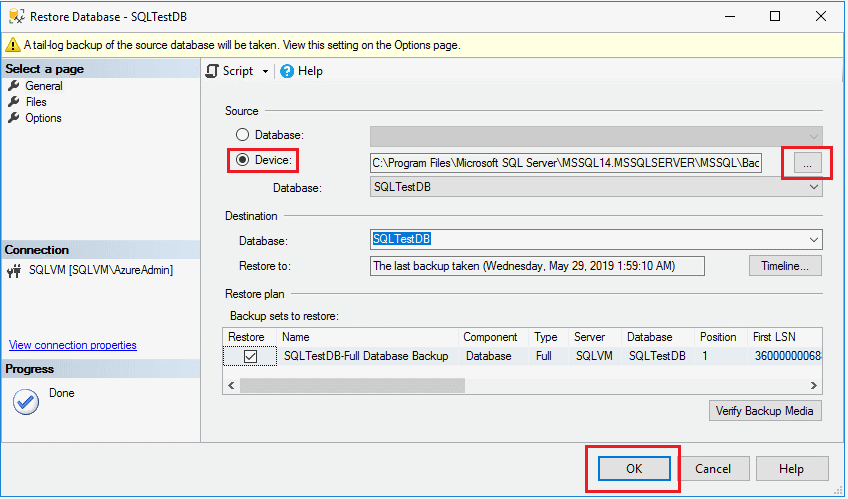Démarrage rapide : Sauvegarde et restauration d’une base de données SQL Server avec SSMS
S’applique à :SQL Server
Dans ce guide de démarrage rapide, vous créez une base de données, effectuez une sauvegarde complète de celle-ci, puis restaurez-la.
Pour obtenir une procédure plus détaillée, consultez Créer une sauvegarde de base de données complète et Restaurer une sauvegarde à l’aide de SSMS.
Prérequis
Pour effectuer ce démarrage rapide, les éléments suivants sont requis :
Créer une base de données de test
Lancez SQL Server Management Studio (SSMS) et connectez-vous à votre instance de SQL Server.
Ouvrez une fenêtre Nouvelle requête.
Exécutez le code Transact-SQL (T-SQL) suivant pour créer votre base de données de test.
USE [master]; GO CREATE DATABASE [SQLTestDB]; GO USE [SQLTestDB]; GO CREATE TABLE SQLTest ( ID INT NOT NULL PRIMARY KEY, c1 VARCHAR(100) NOT NULL, dt1 DATETIME NOT NULL DEFAULT GETDATE() ); GO USE [SQLTestDB] GO INSERT INTO SQLTest (ID, c1) VALUES (1, 'test1'); INSERT INTO SQLTest (ID, c1) VALUES (2, 'test2'); INSERT INTO SQLTest (ID, c1) VALUES (3, 'test3'); INSERT INTO SQLTest (ID, c1) VALUES (4, 'test4'); INSERT INTO SQLTest (ID, c1) VALUES (5, 'test5'); GO SELECT * FROM SQLTest; GOActualisez le nœud Bases de données dans l’Explorateur d’objets pour voir votre nouvelle base de données.
Effectuer une sauvegarde
Pour sauvegarder votre base de données, procédez comme suit :
- Lancez SQL Server Management Studio (SSMS) et connectez-vous à votre instance de SQL Server.
- Dans l’Explorateur d’objets, développez le nœud Bases de données.
- Cliquez avec le bouton droit sur la base de données, pointez sur Tâches, puis sélectionnez Sauvegarder.
- Sous Destination, vérifiez que le chemin de votre sauvegarde est correcte. Si vous devez modifier le chemin, sélectionnez Supprimer pour supprimer le chemin existant, puis Ajouter pour taper un nouveau chemin. Vous pouvez utiliser les points de suspension pour accéder à un fichier spécifique.
- Sélectionnez OK pour créer une sauvegarde de votre base de données.
Pour en savoir plus sur les différentes options de sauvegarde, consultez BACKUP (Transact-SQL).
Restaurer une sauvegarde
Pour restaurer votre base de données, procédez comme suit :
Lancez SQL Server Management Studio (SSMS) et connectez-vous à votre instance de SQL Server.
Cliquez avec le bouton droit sur le nœud Bases de données dans l’Explorateur d’objets et sélectionnez Restaurer la base de données.
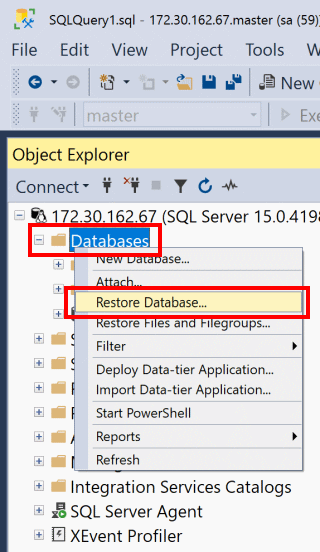
Sélectionnez Appareil :, puis sélectionnez les points de suspension (...) pour localiser votre fichier de sauvegarde.
Sélectionnez Ajouter et naviguez vers l’emplacement où se trouve votre fichier
.bak. Sélectionnez le fichier.bak, puis OK.Sélectionnez OK pour fermer la boîte de dialogue Sélectionner les unités de sauvegarde.
Sélectionnez OK pour restaurer la sauvegarde de votre base de données.
Nettoyer les ressources
Exécutez la commande Transact-SQL suivante pour supprimer la base de données que vous avez créée, ainsi que son historique de sauvegarde dans la base de données msdb :
EXEC msdb.dbo.sp_delete_database_backuphistory @database_name = N'SQLTestDB'
GO
USE [master];
GO
DROP DATABASE [SQLTestDB];
GO
Voir aussi
- Restaurer des bases de données SQL Server sur une machine virtuelle Azure - Sauvegarde Azure
- Démarrage rapide : restaurer une sauvegarde (SSMS)-Azure SQL Managed Instance
- Restaurer une base de données à partir d’une & de Azure SQL Database de sauvegarde SQL Managed Instance
Étapes suivantes
Commentaires
Bientôt disponible : Tout au long de 2024, nous allons supprimer progressivement GitHub Issues comme mécanisme de commentaires pour le contenu et le remplacer par un nouveau système de commentaires. Pour plus d’informations, consultez https://aka.ms/ContentUserFeedback.
Envoyer et afficher des commentaires pour